Dòng điện thoại iPhone, với sự phổ biến không ngừng trên thị trường, tuy nổi tiếng với độ ổn định và tính năng xuất sắc, nhưng không tránh khỏi những tình trạng khiến người dùng khó chịu. Đặc biệt là khi người dùng phải đối mặt với sự gặp phải lỗi treo cáp iTunes. Điều này không chỉ tạo ra tâm trạng không thoải mái mà còn làm giảm hiệu suất sử dụng của chiếc điện thoại. Vậy cách khắc phục iPhone bị treo iTunes xuất hiện lỗi support apple com như thế nào? Trong bài viết này, chúng ta sẽ cùng nhau khám phá những phương pháp và hướng dẫn chi tiết Blogios.edu.vn – đơn vị hàng đầu về sửa chữa điện thoại tại Đà Nẵng chia sẻ dưới đây ngay nhé!
Bạn đang đọc: Cách khắc phục iPhone bị treo iTunes xuất hiện lỗi support apple com
Biểu hiện lỗi iPhone bị treo iTunes xuất hiện lỗi support apple com
- Khi iPhone gặp sự cố treo iTunes, màn hình của điện thoại thường chỉ hiển thị màu đen u ám. Tại trung tâm của màn hình, người dùng có thể thấy biểu tượng iTunes xuất hiện, được kèm theo một mũi tên nhỏ màu trắng và một dây cáp USB.
- Ngoài ra, trong một số trường hợp, có thể xuất hiện dòng chữ support.apple.com/iphone/restore phía trên màn hình. Điều này cũng là một trong những biểu hiện cho thấy iPhone đang gặp vấn đề treo iTunes.
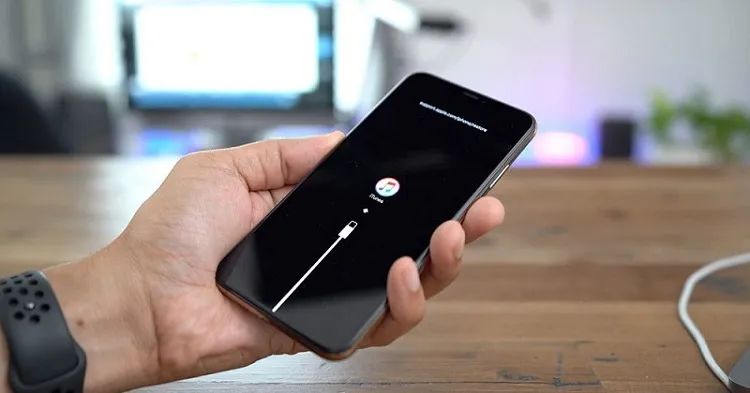
Biểu hiện lỗi iPhone bị treo iTunes xuất hiện lỗi support apple com
Nguyên nhân dẫn đến iPhone bị treo iTunes
Có rất nhiều nguyên nhân dẫn đến iPhone bị treo iTunes xuất hiện lỗi support apple com. Cụ thể như sau:
- Khôi phục cài đặt điện thoại ở tình trạng pin, mạng WiFi, 3G/4G yếu hoặc không ổn định.
- Không được Update thường xuyên làm cho hệ điều hành iOS trên thiết bị quá cũ.
- Do iTunes và firmware kém.
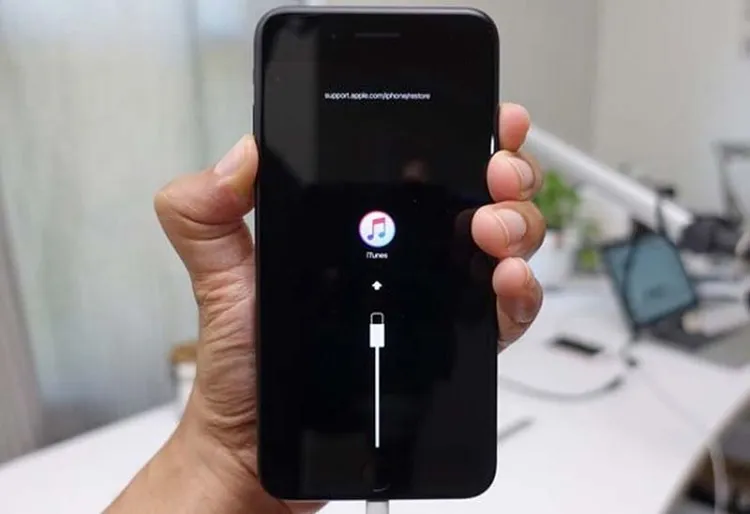
Nguyên nhân dẫn đến iPhone bị treo iTunes
- Xung đột phần mềm trên điện thoại.
- Do dùng cáp iPhone bị hỏng, loại cáp kém chất lượng.
- Do cài đặt ứng dụng chứa virus hoặc ứng dụng không tương thích với hệ điều hành trên thiết bị.
- Do điện thoại bị rơi, xảy ra va chạm mạnh.
Cách khắc phục iPhone bị treo iTunes xuất hiện lỗi support apple com hiệu quả
Khởi động lại iPhone để thoát khỏi lỗi treo logo iTunes
Từ iPhone 8 trở về sau
Để khắc phục vấn đề khi iPhone bị treo táo và không thể kết nối với iTunes, bạn có thể thực hiện các bước sau để khôi phục hệ thống. Đầu tiên, hãy nhấn và giữ nút Tăng âm lượng một cách nhanh chóng, sau đó thả ngay sau khi bạn cảm nhận được sự rung lên của thiết bị. Tiếp theo, nhấn và giữ nút Giảm âm lượng và thả ngay khi bạn nhận thấy thiết bị rung lên. Sau đó, tiếp tục bằng cách nhấn và giữ nút nguồn cho đến khi biểu tượng của Apple xuất hiện trên màn hình. Quá trình này có thể mất vài giây, nhưng khi biểu tượng xuất hiện, bạn có thể thả nút nguồn và chờ đợi để xem liệu vấn đề đã được giải quyết chưa.
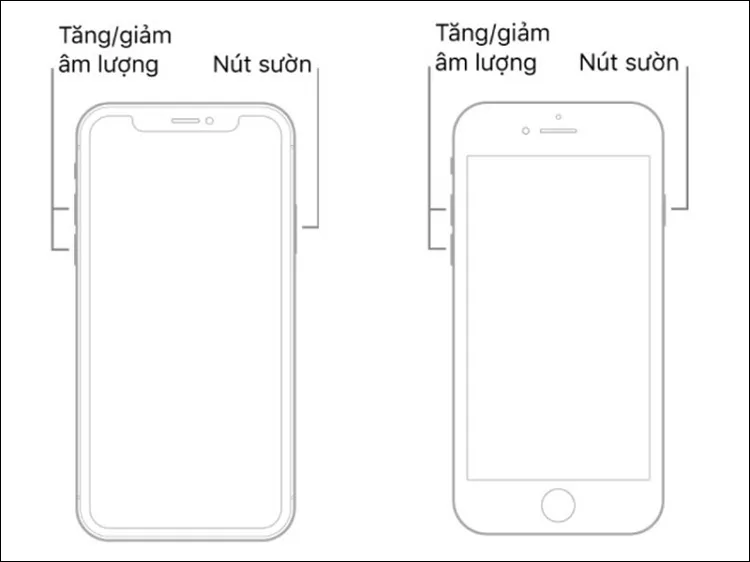
TỪ IPHONE 8 TRỞ VỀ SAU
Trên iPhone 7/7 Plus
Để khắc phục sự cố khi iPhone bị treo táo và không nhận iTunes, hãy thực hiện các bước sau đây: đồng thời nhấn giữ nút nguồn và nút Giảm âm lượng cho đến khi trên màn hình xuất hiện biểu tượng của Apple, sau đó thả cả hai nút. Quá trình này sẽ kích hoạt quá trình khởi động lại và có thể giúp khôi phục thiết bị của bạn. Hãy đợi đến khi biểu tượng Apple biến mất và màn hình hiển thị lại chính trạng bình thường của điện thoại.
Tìm hiểu thêm: Top các phần mềm scan trên điện thoại chuyên dụng
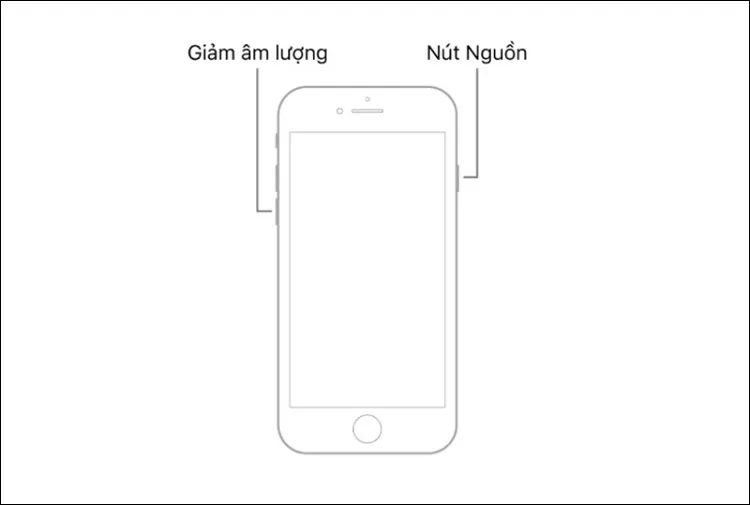
TRÊN IPHONE 7/7 PLUS
Trên iPhone 5, iPhone 6, iPhone SE
Nhấn và giữ đồng thời nút Home và nút nguồn cho đến khi logo Apple hiển thị trên màn hình thì thả cả 2 nút ra.
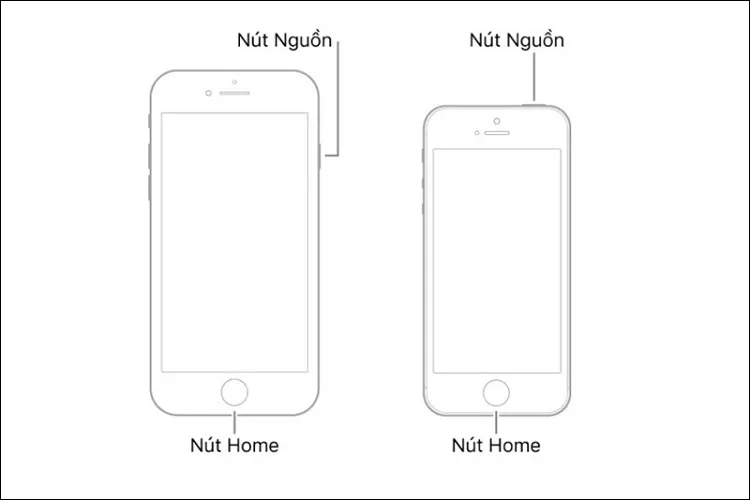
TRÊN IPHONE 5, IPHONE 6, IPHONE SE
Restore iPhone về chế độ DFU
Việc khôi phục iPhone về chế độ DFU là một trong những biện pháp khắc phục khi iPhone gặp vấn đề treo iTunes và hiển thị lỗi “support.apple.com“. Phương pháp này đồng nghĩa với việc cập nhật phần mềm của thiết bị, đưa iPhone về trạng thái có thể khôi phục bằng các phiên bản phần mềm mới. Thủ tục này còn được biết đến là việc cập nhật Firmware do Apple phát hành, giúp tái tạo hệ điều hành của iPhone.
Trước khi thực hiện Restore iPhone về chế độ DFU, các bạn cần lưu ý đến một số vấn đề như sau:
- Xác định phiên bản iOS hiện tại trên điện thoại iPhone.
- Cập nhật danh sách phiên bản phần mềm.
- Đảm bảo rằng iTunes trên máy tính của bạn đã được cập nhật lên phiên bản mới nhất để đảm bảo tương thích và hỗ trợ các tính năng mới.
- Thao tác phím cứng khác nhau các dòng trên iPhone. Lưu ý rằng các dòng iPhone có thể yêu cầu các thao tác phím cứng khác nhau để đưa thiết bị vào chế độ DFU. Hãy kiểm tra và làm theo hướng dẫn chính xác cho dòng iPhone bạn đang sử dụng.
- Khi thực hiện, nếu bạn thấy xuất hiện logo Apple hoặc giao diện kết nối với iTunes trong quá trình thực hiện, điều này có thể cho thấy bạn đã thực hiện sai. Trong trường hợp này, cần phải bắt đầu lại từ đầu để đảm bảo quá trình khôi phục đúng cách.
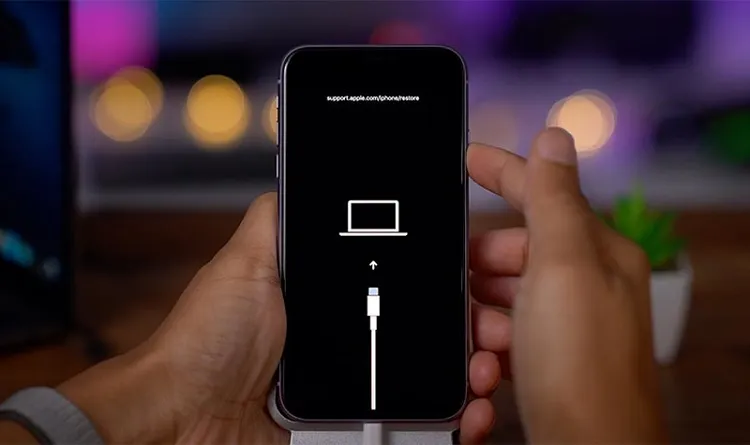
>>>>>Xem thêm: Cách xoá bộ nhớ đệm trên iPhone
Restore iPhone về chế độ DFU
Cập nhật phiên bản iTunes mới nhất, cài đặt lại iOS
Để cài lại iOS, bạn hãy lưu ý đến một số vấn đề như sau:
- Đảm bảo rằng bạn đã cài đặt và cập nhật phiên bản mới nhất của iTunes trên máy tính của mình. Việc này đảm bảo sự tương thích và hiệu suất tốt nhất trong quá trình cài đặt lại iOS.
- Đảm bảo rằng iPhone của bạn luôn kết nối chặt chẽ với máy tính thông qua dây cáp USB cho đến khi quá trình cập nhật và cài đặt lại iOS hoàn tất. Mất kết nối có thể gây lỗi và ảnh hưởng đến quá trình này.
Khi bạn đã kiểm tra và đảm bảo hai điều kiện trên, bạn có thể chọn tùy chọn “Cập nhật” để tiến hành quá trình cài đặt lại iOS. Điều này sẽ đảm bảo rằng bạn sử dụng phiên bản phần mềm iOS mới nhất và giúp khắc phục các vấn đề có thể xuất hiện trên thiết bị của bạn.
Dưới đây là những thông tin chi tiết về nguyên nhân, dấu hiệu và cách khắc phục khi iPhone bị treo iTunes và xuất hiện lỗi “support.apple.com” mà Blogios.edu.vn đã chia sẻ đến người dùng. Chúng tôi hy vọng rằng những hướng dẫn này sẽ giúp bạn thực hiện các bước khắc phục một cách thành công và hiệu quả, đảm bảo rằng thiết bị của bạn sẽ được khôi phục về trạng thái hoạt động bình thường. Chúc các bạn thành công trong quá trình xử lý vấn đề trên!
